컴퓨터 검은화면 해결방법 (컴퓨터 검은화면 해결방법)
컴퓨터의 대중화와 사용으로 인해 컴퓨터 화면이 검게 나타나는 상황을 자주 접하게 됩니다. 검은색 컴퓨터 화면은 직장에서든 일상적으로 사용하든 많은 문제를 야기합니다. 독자가 컴퓨터의 정상적인 작동을 신속하게 복원할 수 있도록 이 문서에서는 컴퓨터 검은색 화면 문제에 대한 몇 가지 일반적인 해결 방법을 소개합니다.

1. 전원 연결을 확인하세요
- 전원 코드가 제대로 연결되어 있는지 확인하세요.
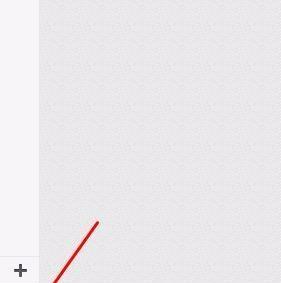
- 전원 콘센트에 전원이 들어오는지 확인하세요.
-정전으로 인해 발생할 수 있는 검은색 화면 문제를 해결하세요.
2. 주변기기 연결 해제

- 휴대폰 등, 프린터 등 USB 플래시 드라이브는 모든 외부 장치 연결을 끊습니다.
- 여전히 검은 화면이 나타나는지 관찰하고 컴퓨터를 다시 시작하세요.
- 문제를 일으키는 장치를 찾아 주변 장치를 하나씩 연결해 보세요. 검은색 화면 문제가 해결되었습니다.
3. 모니터 연결 확인
- 모니터 데이터 케이블이 제대로 꽂혀 있는지 확인하세요.
-다른 데이터 케이블과 인터페이스를 변경해 보세요.
- 검은색 화면 문제를 해결하고 모니터 해상도와 주파수를 조정하는 데 도움이 될 수 있습니다.
4. 드라이버 문제 처리
- 드라이버와 충돌이 있는지 확인하고 안전 모드로 들어갑니다.
-그래픽 카드 드라이버를 업그레이드하거나 다시 설치하세요.
- 드라이버 호환성을 확인하고 운영 체제 및 관련 소프트웨어를 업데이트하세요.
5. 하드웨어 오류 확인
- 메모리 모듈이 단단히 연결되어 있는지 확인하세요.
-메모리 모듈과 그래픽 카드 골드 핑거를 청소합니다.
-데이터 케이블을 교체하고 하드 드라이브가 제대로 연결되었는지 확인해 볼 수 있습니다.
6. 바이러스 문제 처리
- 전체 검사를 위해 바이러스 백신 소프트웨어를 실행하세요.
-발견된 바이러스 및 악성 코드를 제거합니다.
- 검은색 화면 문제가 바이러스 감염으로 인한 것인지 확인하세요.
7. 컴퓨터 온도를 확인하세요
- 방열이 잘 되는지 확인하고 컴퓨터 내부의 먼지를 청소해주세요.
-컴퓨터를 통풍이 잘 되는 곳에 두세요.
-과열로 인한 검은색 화면을 방지하려면 냉각 패드나 팬을 사용하여 컴퓨터 온도를 낮추세요.
8. BIOS 설정 확인
-검은색 화면을 유발하는 잘못된 BIOS 설정을 방지하고 기본 설정을 복원합니다.
-가능한 호환성 문제를 해결하고 BIOS 버전을 업데이트하세요.
9. 전원 관리 설정을 확인하세요
- 대기 또는 최대 절전 기능을 비활성화하고 전원 관리 계획을 조정하세요.
-오판으로 인해 검은 화면이 발생하지 않도록 하고 컴퓨터가 자동으로 종료되는 것을 방지하세요.
10. 애프터 서비스에 문의하세요
- 위의 방법으로 문제가 해결되지 않으면 컴퓨터 애프터 서비스에 문의하는 것이 좋습니다.
-보다 정확한 해결 방법을 제공할 수 있도록 자세한 설명과 결함 증상을 제공합니다.
11. 블랙스크린 문제 방지
- 컴퓨터 내부와 외부의 먼지를 정기적으로 청소해 주세요.
-컴퓨터 보안을 보호하기 위해 바이러스 백신 소프트웨어를 설치하고 적시에 시스템과 소프트웨어를 업데이트합니다.
-하드웨어 고장 발생을 줄이고 안정적인 컴퓨터 하드웨어 및 주변 장치를 구입하세요.
12. 백업 계획을 세우세요
- 데이터 손실을 방지하고 중요한 파일과 데이터를 정기적으로 백업하세요.
- 외장 하드 드라이브나 클라우드 스토리지 등 안정적인 저장 장치를 선택하세요.
13. 컴퓨터 유지관리 지식을 배워보세요
- 컴퓨터 고장에 더 잘 대처하고 기본적인 컴퓨터 유지관리 지식을 배울 수 있습니다.
-작업 효율성을 높이고 일반적인 검은 화면 문제를 스스로 해결할 수 있습니다.
14. 기술 포럼 및 커뮤니티 팔로우
- 다른 사용자가 겪는 블랙 스크린 문제 및 해결 방법에 대해 알아보고 기술 포럼 및 커뮤니티에 참여하세요.
-문제 해결 능력을 향상하고 서로 경험을 교환합니다.
15.
-컴퓨터의 검은색 화면 문제는 여러 가지 이유로 인해 문제를 해결하려면 인내심이 필요합니다.
-문제를 해결하기 전에 중요한 데이터를 백업하는 것이 매우 중요합니다.
-컴퓨터 수리 지식을 배우고 주의를 기울이면 검은 화면 문제를 더 잘 처리하는 데 도움이 될 수 있습니다.
-위의 방법으로 검은 화면 문제를 해결할 수 없는 경우 전문 기술 지원을 받는 것이 좋습니다.
드라이버 문제, 컴퓨터 블랙 스크린 문제 등 다양한 방법으로 우리의 일과 생활에 큰 어려움을 안겨주었습니다. 주변 장치를 분리하면 컴퓨터의 정상적인 작동을 빠르게 복원할 수 있지만 전원 연결을 확인해야 합니다. 정기적인 청소, 중요한 데이터 백업, 컴퓨터 유지 관리 지식 습득 등의 예방 조치도 매우 중요합니다. 해결할 수 없는 문제가 발생하면 즉시 전문 기술 지원을 받아야 합니다.
위 내용은 컴퓨터 검은화면 해결방법 (컴퓨터 검은화면 해결방법)의 상세 내용입니다. 자세한 내용은 PHP 중국어 웹사이트의 기타 관련 기사를 참조하세요!

핫 AI 도구

Undresser.AI Undress
사실적인 누드 사진을 만들기 위한 AI 기반 앱

AI Clothes Remover
사진에서 옷을 제거하는 온라인 AI 도구입니다.

Undress AI Tool
무료로 이미지를 벗다

Clothoff.io
AI 옷 제거제

Video Face Swap
완전히 무료인 AI 얼굴 교환 도구를 사용하여 모든 비디오의 얼굴을 쉽게 바꾸세요!

인기 기사

뜨거운 도구

메모장++7.3.1
사용하기 쉬운 무료 코드 편집기

SublimeText3 중국어 버전
중국어 버전, 사용하기 매우 쉽습니다.

스튜디오 13.0.1 보내기
강력한 PHP 통합 개발 환경

드림위버 CS6
시각적 웹 개발 도구

SublimeText3 Mac 버전
신 수준의 코드 편집 소프트웨어(SublimeText3)

뜨거운 주제
 7686
7686
 15
15
 1639
1639
 14
14
 1393
1393
 52
52
 1287
1287
 25
25
 1229
1229
 29
29
 SQL DateTime을 사용하는 방법
Apr 09, 2025 pm 06:09 PM
SQL DateTime을 사용하는 방법
Apr 09, 2025 pm 06:09 PM
DateTime 데이터 유형은 0001-01-01 00:00:00 ~ 9999-12-31 23 : 59 : 59.99999999 및 구문은 Datetime (Precision)에 이르는 고정밀 날짜 및 시간 정보를 저장하는 데 사용됩니다. 정밀도는 Decimal Point (0-7) 이후 정확도를 추측하는 DateTime (Precision)입니다. 전환 기능이지만 정밀, 범위 및 시간대를 변환 할 때 잠재적 인 문제를 알고 있어야합니다.
 Oracle 데이터베이스 생성 방법 Oracle 데이터베이스를 만드는 방법
Apr 11, 2025 pm 02:36 PM
Oracle 데이터베이스 생성 방법 Oracle 데이터베이스를 만드는 방법
Apr 11, 2025 pm 02:36 PM
Oracle 데이터베이스를 만들려면 일반적인 방법은 DBCA 그래픽 도구를 사용하는 것입니다. 단계는 다음과 같습니다. 1. DBCA 도구를 사용하여 데이터베이스 이름을 지정하기 위해 DBNAME을 설정하십시오. 2. SySpassword 및 SystemPassword를 강력한 암호로 설정하십시오. 3. Al32UTF8로 문자 세트 및 NationalCharacterset을 세트; 4. 실제 요구에 따라 조정하도록 메모리 크기 및 테이블 스페이스 크기를 설정하십시오. 5. 로그 파일 경로를 지정하십시오. 고급 메소드는 SQL 명령을 사용하여 수동으로 생성되지만 더 복잡하고 오류가 발생하기 쉽습니다. 비밀번호 강도, 문자 세트 선택, 테이블 스페이스 크기 및 메모리에주의하십시오.
 Oracle에서 모든 데이터를 삭제하는 방법
Apr 11, 2025 pm 08:36 PM
Oracle에서 모든 데이터를 삭제하는 방법
Apr 11, 2025 pm 08:36 PM
Oracle에서 모든 데이터를 삭제하려면 다음 단계가 필요합니다. 1. 연결 설정; 2. 외국의 주요 제약을 비활성화합니다. 3. 테이블 데이터 삭제; 4. 거래 제출; 5. 외국 키 제약 조건을 활성화합니다 (선택 사항). 데이터 손실을 방지하려면 실행하기 전에 데이터베이스를 백업하십시오.
 Docker의 이미지를 업데이트하는 방법
Apr 15, 2025 pm 12:03 PM
Docker의 이미지를 업데이트하는 방법
Apr 15, 2025 pm 12:03 PM
Docker 이미지를 업데이트하는 단계는 다음과 같습니다. 최신 이미지 태그 가져 오기 새 이미지 특정 태그의 이전 이미지 삭제 (선택 사항) 컨테이너를 다시 시작하십시오 (필요한 경우)
 PostgreSQL에서 열을 추가하는 방법?
Apr 09, 2025 pm 12:36 PM
PostgreSQL에서 열을 추가하는 방법?
Apr 09, 2025 pm 12:36 PM
PostgreSQL 열을 추가하는 메소드는 Alter Table 명령을 사용하고 다음 세부 사항을 고려하는 것입니다. 데이터 유형 : int 또는 Varchar와 같은 새 열이 데이터를 저장하는 데 적합한 유형을 선택하십시오. 기본값 : 기본 키워드를 통해 새 열의 기본값을 지정하여 NULL 값을 피하십시오. 제약 조건 : 필요에 따라 Null, 고유 한 또는 확인 제약 조건을 확인하십시오. 동시 작업 : 열을 추가 할 때 트랜잭션 또는 기타 동시성 제어 메커니즘을 사용하여 잠금 충돌을 처리합니다.
 Centos는 유지 보수를 중지합니다. 2024
Apr 14, 2025 pm 08:39 PM
Centos는 유지 보수를 중지합니다. 2024
Apr 14, 2025 pm 08:39 PM
Centos는 2024 년에 상류 분포 인 RHEL 8이 종료 되었기 때문에 폐쇄 될 것입니다. 이 종료는 CentOS 8 시스템에 영향을 미쳐 업데이트를 계속받지 못하게합니다. 사용자는 마이그레이션을 계획해야하며 시스템을 안전하고 안정적으로 유지하기 위해 Centos Stream, Almalinux 및 Rocky Linux가 포함됩니다.
 Oracle11G 데이터베이스 마이그레이션 도구는 무엇입니까?
Apr 11, 2025 pm 03:36 PM
Oracle11G 데이터베이스 마이그레이션 도구는 무엇입니까?
Apr 11, 2025 pm 03:36 PM
Oracle 11G 마이그레이션 도구를 선택하는 방법은 무엇입니까? 마이그레이션 대상을 결정하고 도구 요구 사항을 결정하십시오. 주류 도구 분류 : Oracle의 자체 도구 (ExpDP/IMPDP) 타사 도구 (Goldengate, Datastage) 클라우드 플랫폼 서비스 (AWS, Azure)는 프로젝트 크기 및 복잡성에 적합한 도구를 선택합니다. FAQ 및 디버깅 : 네트워크 문제 권한 데이터 일관성 문제 공간 최적화 및 모범 사례가 충분하지 않음 : 병렬 처리 데이터 압축 증분 마이그레이션 테스트
 Redis로 모든 데이터를 정리하는 방법
Apr 10, 2025 pm 05:06 PM
Redis로 모든 데이터를 정리하는 방법
Apr 10, 2025 pm 05:06 PM
모든 Redis 데이터를 청소하는 방법 : Redis 2.8 이상 : Flushall 명령은 모든 키 값 쌍을 삭제합니다. Redis 2.6 이상 : DEL 명령을 사용하여 키를 하나씩 삭제하거나 Redis 클라이언트를 사용하여 메소드를 삭제하십시오. 대안 : Redis 서비스를 다시 시작하거나 (주의해서 사용) Redis 클라이언트 (예 : Flushall () 또는 FlushDB ())를 사용하십시오.




